导读跟大家讲解下有关win10一键还原系统还原图文教程,相信小伙伴们对这个话题应该也很关注吧,现在就为小伙伴们说说win10一键还原系统还原图文
跟大家讲解下有关win10一键还原系统还原图文教程,相信小伙伴们对这个话题应该也很关注吧,现在就为小伙伴们说说win10一键还原系统还原图文教程,小编也收集到了有关win10一键还原系统还原图文教程的相关资料,希望大家看到了会喜欢。
Windows10自带的一键还原(系统还原)功能是一项非常实用的功能,在电脑出现问题的时候可以一键还原到一个没有故障的还原点,从而快速恢复系统。下面小编就来教大家Win10一键还原功能是怎么快速还原系统的。
Windows10系统还原步骤1.右键点击开始菜单按钮,打开控制面板,然后在控制面板中打开“恢复”(大图标查看方式下)。参考:Win10控制面板在哪
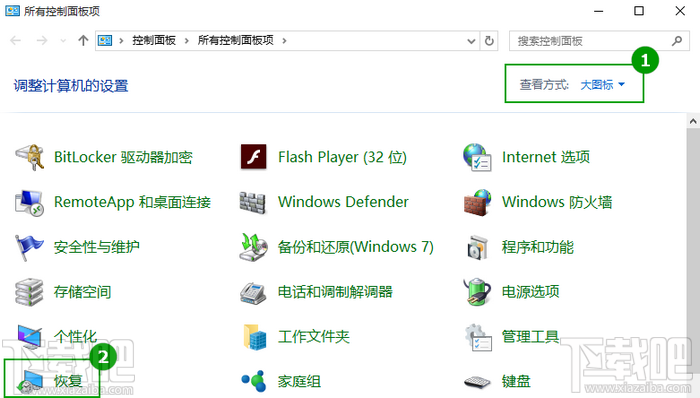
2.点击【开始系统还原】

3.选择还原点
(1)系统还原会推荐一个最近的没有故障的还原点,建议选择。点击【下一步】,再点击【完成】按钮电脑会自动重启并开始还原。

(2)如果你确切知道系统发生故障的时间,你可以点击“选择另一个还原点”,还原到时间更早的还原点去。选中一个还原点然后点击【下一步】然后点击【完成】就会开始还原了。

提示:系统还原完成后如果故障仍未解决,可以尝试系统恢复。参考:win10系统恢复图文教程
来源:下载吧